Rebug toolbox ps3 что это
Подробная инструкция о том как установить игры на PS3 имеющую кастомную прошивку с функцией Cobra
В этой инструкции доходчиво написано как установить игры на PS3 версии Fat или Slim с кастомной прошивкой имеющей функции Cobra.
Для современных прошивок с функциями Cobra нужно использовать ISO образы игр, которые можно запускать с внешних жестких дисков или с внутреннего, подключив PS3 к компьютеру.
Куда закачивать игры
На прошивках с функциями Cobra уже созданы папки на внутреннем жестком диске, которые имеют следующую структуру:
/dev_hdd0/PS2ISO – образы для PS2
/dev_hdd0/PS3ISO – образы для PS3
/dev_hdd0/PSPISO – образы для PS1
/dev_hdd0/PSXISO – образы для PSP
Если вы хотите играть с внешнего жесткого диска, то он должен иметь только один раздел с файловой системой NTFS.
Структура папок на внешнем жестком диске такая же как и на внутреннем, но без dev_hdd0.
В multiMAN в меню Игры отображаются игры для PS3, в Ретро - для PS1, PS2, PSP.
После выбора нужной игры multiMAN закроется и система выйдет в основное меню (XMB). В XMB зайдите в Игра и запустите съэмулированный ISO образ игры.
Как запустить игры PS3 в виде папок (распакованный ISO образ)
На внутреннем HDD уже будет папка GAMES.
Файловая система USB жёсткого диска должна быть FAT32. Для форматирования носителей свыше 32 Гб в FAT32 можно использовать утилиту Guiformat. Создаёте на диске папку GAMEZ и туда закидываете игры.
В итоге должно получиться так: GAMEZ\название_игры_на_английском\PS3_GAME

Если игры не будут отбражаться в multiMAN, тогда переименуйте папку в GAMES.
Закачка игр по FTP
Настройка FTP соединения.
При запущенном multiMAN приставка работает как FTP сервер, что позволяет подключится к ней через FTP клиент, например, FileZilla и закачивать или удалять ISO образы с внутреннего жесткого диска, а также другие файлы.
Windows Vista/7
Настройка компьютера. Соединение через роутер.
Жмите Пуск -> Панель управления -> Центр управления сетями и общим доступом -> Изменение параметров адаптера, затем двойным щелчком левой мыши откройте Подключение по локальной сети, далее нажмите Сведения. Запомните третью секцию (секции разделены точками) адреса IPv4 (она может иметь значение 1 или 0).

Настройка компьютера. Соединение напрямую через сетевую карту.
Жмите Пуск -> Панель управления -> Центр управления сетями и общим доступом -> Изменение параметров адаптера, затем щёлкните левой мышью на Протокол Интернета версии 4, затем нажмите Свойства. Пропишите IP-адрес и маску подсети как на картинке снизу.

На этом этапе нужно будет настроить PS3 в качестве FTP сервера для закачки игр с компьютера напрямую.
Выйдите из multiMAN, если он запущен. Подключите сетевой кабель в консоль, зайдите в Настройки -> Настройки сети -> Настройки соединения с Интернетом -> Ok -> Специальные -> Проводное соединение -> Настройки вручную -> Определять автоматически -> Вручную, пропишите там следующие значения:
IP адрес 192.168.1.100
Маска подсети 255.255.255.0
Маршрутизатор по умолчанию 192.168.1.1
Основной DNS 192.168.1.1
Если вы подключаетесь через роутер, то третья секция IP адреса, маршрутизатора и DNS должна содержать 1 или 0 (см. настройку соединения через роутер).
Далее MTU выберите Автоматиччески, затем прокси-серевер Не использовать, затем UPnP Включить, далее нажмите X для применения параметров, затем нажмите O для отказа от тестирования соединения.
Пред попыткой соединяться по FTP, необходимо запустить multiMAN.
Для соединения рекомендуется использовать клиент FileZilla (отключить в настройках обновление!) - скачать
Для Mac OS лучше всего Yummy FTP - скачать
Запустив FTP клиент на компьютере, введите эти данные и выполните соединение:
Хост: IP адрес PS3
Имя пользователя и пароль оставить пустыми
Что делать, если PS3 не видит USB жесткий диск
Бывает такое, что закачанные ISO образы на 100% совместимый с PS3 жесткий диск, например Western Digital Element, не видятся консолью. Для исправления проблемы винчестеру необходимо сделать низкоуровневое форматирование с помощью программы HDD Low Level Format Tool - скачать (ключ для регистрации находится в архиве с программой.
Подключите ваш внешний жесткий диск к компьютеру с операционной системой Windows. Запустите программу, выберите ваш USB диск и нажмите кнопку Continue>>>

Затем перейдите во вкладку LOV-LEVEL FORMAT, далее поставьте галку Perform quick wipe и нажмите кнопку FORMAT THIS DEVICE

В течении нескольких секунд программа выполнит низкоуровневое форматирование и сообщит о его 100% завершении

После этого можно закрывать программу и переходить к следующему шагу - созданию и форматированию раздела на внешнем жестком диске.
Нажмите Пуск, далее правой кнопкой мыши кликните по Компьютер и выберите Управление

Далее в окне управления компьютером выберите Управление дисками. В появившемся окне инициализации дисков нажмите OK

Найдите в нижнем списке не распределенный диск и кликните по нему правой мышью, затем нажмите Создать простой том.

В появившемся мастери создания простых томов нажмите Далее

Затем ничего не меняя нажмите Далее

В следующем окне тоже не нужно ничего менять, поэтому жмите Далее

В последующем окне очистите поле Метка тома и нажмите Далее

Затем в финальном окне намите Готово

В течении нескольких секунд ваш диск отобразится со статусом Исправен

После этого можно закрывать окно управления компьютером и закидывать ISO образы на жесткий диск.
Как скопировать игры с USB диска на внутренний HDD консоли
Подключите жесткий диск с ISO образами в правый USB порт, который находится ближе к Blue-Ray приводу. Запустите multiMAN, зайдите в mmCM (крайний пункт слева), далее выберите и нажмите на Switch to multiMAN mode. После перезапуска multiMAN крайний пункт слева будет называться multiMAN, в нём выберите и нажмите на PFS Драйвер.
Войдите в файловый менеджер, в который можно войти и выйти зажав на геймпаде кнопку SELECT и затем однократно нажав на START, при этом не отпуская SELECT.
Войдя в файловый менеджер зайдите в PS3 Root, далее в pvd_USB000. Выберите нужный ISO образ и нажав O на геймпаде нажмите на Копирование.

Затем снова зайдите в PS3 Root, далее в dev_hdd0, а там зайдя в нужную папку и нажав O на геймпаде нажмите на Вставить.

После перезапуска multiMAN он снова активирует режим эмуляции Cobra.
Как установить игры на PS3 HEN
Основное отличие эксплойта HEN от кастомной прошивки PS3 - запуск игр в ISO формате только с внутреннего жёсткого диска и менее стабильная работа игр для PS2 (другие ещё не тестировали).
Для активации эксплойта HEN его нужно каждый раз запускать после выключения/перезагрузки консоли!
Обязательно, в настройках браузера выключите опцию "Подтверждать закрытие барузера"!
Чтобы экран Что нового не мешал иконке Enable HEN, отключите опцию Что нового в настройках системы.
В XMB зайдите в Игра и запустите Enable HEN. Откроется браузер и пойдёт запуск эксплойта, об успехе которого будет сообщено в правом верхнем углу экрана. Если запуск прошёл неудачно или консоль зависла, просто попробуйте запустить ещё раз. После успешного запуска HEN, консолью можно пользоваться как с кастомной прошивкой.

Термины/Определения:
CFW - кастомная/неофициальная прошивка
OFW - официальная прошивка
HFW - гибридная прошивка (OFW с измененным содержанием)
Хоумбрю-приложения (Homebrew) - неофициальные приложения
Все манипуляции с консолью Вы делаете на свой страх и риск, администрация и пользователи в неработоспособности или блокировке ваших аккаунтов/консолей не виноваты.
Есть 2 актуальных способа взлома приставок:
1. Установка кастомной прошивки - данный способ работает только на прошиваемых консолях, можно устанавливать игры и хоумбрю-приложения.
2. Использование HEN (хен) - данный способ работает на НЕ прошиваемых консолях, данный способ предназначен для установки игр и хоумбрю-приложений.
- Если консоль Fat (фат), то переходим к части 2.
- Если консоль Slim 2К (слим), то переходим к части 3.
- Если консоль Slim 3К или SuperSlim (суперслим, SS или СС), то переходим к части 4.
Часть 3.
Для взлома консоли консоли Slim, нужно узнать версию установленной прошивки. Заходим в Настройки -> Настройки системы -> Информация о системе -> Смотрим на строку Системное программное обеспечение:
если версия 3.55 или ниже, то скачиваем CFW (спойлер 3), устанавливаем (спойлер 7).
если версия 3.56 или выше, то внимательно изучите данный материал. Альтернативная ссылка.
Если в результате проверки по инструкции выше выяснилось, что у вас непрошивайка, не отчаивайтесь, а переходите к части 4.
Часть 4.
Если Вы это читаете, то значит вашу консоль нельзя прошить на CFW. Чтобы взломать консоль нужно установить HEN.
Если на консоли установлен ODE (эмулятор привода), то этот пост может помочь с обновлением OFW.
Как установить HEN. В данной теме настоятельно рекомендую изучить абсолютно все вкладки и кликабельные ссылки (обычно выделены синим цветом). Начинать изучение с вкладки ВВЕДЕНИЕ.
Перед установкой прошивки обязательно извлеките Blu-Ray диск с игрой из PS3, если таковой имеется в приводе (это необходимо по той причине, что PS3 сначала обновляется с диска).
Способ №1
01. Переименуйте скаченный файл с прошивкой в PS3UPDAT.PUP.
02. Скопируйте файл с прошивкой PS3UPDAT.PUP на USB флешку (FAT32 mbr) в папку PS3/UPDATE.
03. Вставьте USB флешку в PS3.
04. Включите PS3.
05. На PS3 выберете обновление системы, обновление с носителя информации, далее следовать инструкции на экране.
06. Прошивка установлена.
Способ №2
01. Переименуйте скаченный файл с прошивкой в PS3UPDAT.PUP.
02. Скопируйте файл с прошивкой PS3UPDAT.PUP на USB флешку (FAT32 mbr) в папку PS3/UPDATE.
03. Вставьте USB флешку в PS3.
04. Отключите PS3.
05. Нажмите на кнопку включения и держите, пока не услышите два коротких сигнала, после которых PS3 отключится, затем отпустите кнопку.
06. Снова нажмите на кнопку включения и держите её, пока не услышите сначала один короткий сигнал, а затем два коротких сигнала, потом отпустите кнопку.
07. Сделайте всё по инструкции на экране, выберите системный апдейт, расположенный в самом последнем пункте.
08. PS3 несколько раз отключится (не трогайте приставку в этот момент) и в результате выведет вам экран начальной настройки.
09. Прошивка установлена.
Иногда бывает, что консоль не видит прошивку на флешке, пишет "Данные системного обновления не найдены". Чаще всего это может происходить по причинам:
Первая причина - возможно вы включили консоль с подключённым джойстиком, особенно в правом порту.
Решение: отсоедините от USB плойки все подключённые устройства. Воткните только флешку с прошивкой и включите плойку. При включении, PS3 автоматически просканирует все USB-порты и должна определить правильную флешку. Только после того, как консоль попросит подключить джойстик и нажать кнопку :home-ps3:, только тогда подключайте джойстик! Затем зайдите в меню Фото или Видео и проверьте, появилась ли там флешка. Если флешка определилась, тогда начните обновление прошивки с флешки.
Четвертая причина - неправильный путь/имя файла.
Решение - измените путь на //PS3/UPDATE/PS3UPDAT.PUP (Только такой путь и имя файла!)
Пятая причина - плохая флешка.
Решение - замените флешку.







Если вы задали вопрос или что-то написали, а модератор это удалил, то вот ТУТ написаны причины, по которым он это сделал.
Все манипуляции с консолью Вы делаете на свой страх и риск, администрация и пользователи в неработоспособности не виноваты.

В этом руководстве я расскажу как на PlayStation 3 установить CFW Rebug 4.76.1-REX– Cobra 7.2, в данной прошивке реализован полный спектр возможностей донгла COBRA USB, что существенно дополняет функционал консоли PS3 и раскрывает дополнительные возможности приставки. Сегодня мы постараемся сделать из нашей консоли не только приставку запускающую дампы игр PlayStation 3, а по настоящему многофункциональный игровой и мультимедийный развлекательный центр. Для этого нам потребуется всего лишь флешка, отформатированная в FAT32 и немного внимательности и терпения.
И так приступим, скачиваем архив с прошивкой и набором дополнительных програм по ссылке приведенной в самом конце этого руководства. Распаковываем на ПК и копируем на флешку отформатированную в FAT32. Затем переходим к нашей любимой консоли PlayStation 3: отключаем ее от интернета, извлекаем Blu-ray Disc из дисковода приставки, удаляем старую версию multiMAN или любого другого backup manager'а, а также старую версию Rebug Toolbox (если устанавлен) и перезагружаем приставку.
Далее переходим непосредственно к прошивке консоли. Ее можно осуществить двумя способами, т. н. безопасным способом через PS3 Recovery Menu:
Вставьте USB-флешку(FAT32) с прошивкой в PS3 в USB-порт, который ближе всего к Blu-ray приводу; на Slim-версиях это правый.
Отключите PS3.
Нажмите на кнопку включения и держите, пока не услышите два коротких сигнала, после которых PS3 отключится, затем отпустите кнопку.
Снова нажмите на кнопку включения и держите её, пока не услышите сначала один короткий сигнал, а затем два коротких сигнала, потом отпустите кнопку.
Сделайте всё по инструкции на экране, выберите системный апдейт, расположенный в самом последнем пункте.
PS3 несколько раз отключится (не трогайте приставку в этот момент). В конце установки приставка выведет вам экран начальной настройки.
Прошивка установлена.
и обычным способом обновления системы через XMB меню консоли:
Вставьте USB-флешку(FAT32) с прошивкой в любой USB-порт PS3.
Переходите в главном меню в «Настройки» -> «Обновление системы» -> «Обновление с носителя информации»
Ожидайте, пока система обновится.
Прошивка установлена.
Незнаю почему первый способ назван безопасным, обновляюсь всегда по второму способу и никогда никаких проблем не было. Но тут выбор только за вами и к моим советам лучше не прислушиватся.

Ну вот наша консоль перезагрузилась и мы видим что обновление системы прошло успешно. Можно зайти в пункт меню Install Package Files, установить multiMAN_04.76.00_BASE_(20150912).pkg с нашей флешки и остановившись на этом наслаждатся играми PlayStation 3. Но мы решили создать содать из своей плойки многофункциональный мультимедиакомбайн с огромными возможностями так что продолжим. Утилита Toolbox и функции Cobra в прошивке по умолчанию отключены и нам нужно их активировать. Идем в пункт меню Package Manager > Install Package Files > PS3™ System Storage > REBUG_TOOLBOX_02.02.08.pkg и жмем крест, после непродолжительной установки у нас в меню появился новый пункт Rebag Toolbox. Для активации функций Cobra этого будет достаточно, а любителям основательно поковырятся в настройках можно установить с нашей флешки полную версию Rebag Toolbox - Package Manager > Install Package Files > Standart > REBUG_TOOLBOX_FULL_02.02.08.pkg. Запускаем Rebag Toolbox идем во вкладку Selector и активируем два пункта Tuggle COBRA Mode и Tuggle webMAN. Выходим в главное меню и ждем пока консоль перезагрузится.
В меню у нас появился пункт "Мои игры" - это и есть webMAN. По причине крайне редкого обновления этого файлменеджера разработчиком группа энтузиастов создала webMAN MOD который регулярно обновляется, к его установке и переходим - Package Manager > Install Package Files > Standart > webMAN_MOD_1.43.23_Updater.pkg. Заходим во вкладку мои игры и видим что у нас появились пункты PSPISO, PSXISO, PS2ISO, PS3ISO, BD и DVD. Это значит что теперь наша консоль может запускать не только образы в виде папок и PSNигры вида pkg, но и игры формата iso, что особенно актуально для обладателей приставки со сломанным приводом. При этом Cobra фунционал консоли позволяет запускать эти образы с внешнего HDD в файловой системе NTFS и былые ограничения в 4GB нас уже не тревожат. Просто создаем на внешнем жестком диске папку PS3ISO, копируем в нее игры, подключем к консоли, заходим в "Мои игры" > PS3ISO и выбираем игру.
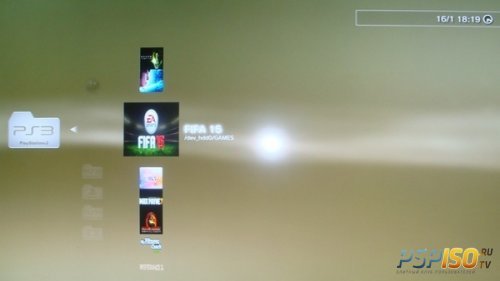
Мы уже получили приставку с последней прошивкой и расширенным функционалом и тем, кому интересны только игры платформы PS3 могут дальше не читать. Ну а мы продолжим. Игры от первой PlayStation multiMAN мог запускать и на более старых прошивках, так что больших изменений здесь нет, просто появилась поддержка NTFS носителей - копируем образ с игрой в папку PSXISO на внешнем носителе или HDD консоли и запускаем через "Мои игры" > PLAYSTATION или multiMAN во вкладке Retro.
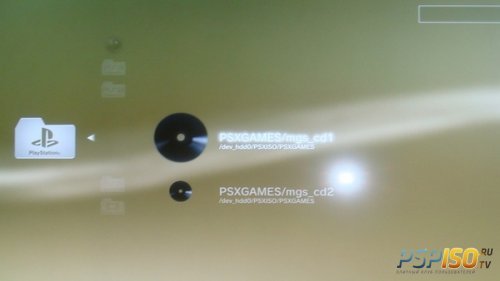
С запуском игр от PlayStation 2 дела обстоят не так радужно, во первых в этом режиме нет поддержки запуска с внешних накопителей, так что образ игры придется скопировать на винчестер консоли в папку PS2ISO. Во вторых, если смонтировать игру с помощью multiMAN или webMAN и запустить, то играть получится только с контроллером подключенным к консоли посредством USB шнура. Думаю мало кому понраву придется подобная винтажность и олдскульность: - "Совсем как на PlayStation 2. ", так что приступаем к обходу этой помехи и устанавливаем PS2 Launcher - переходим - Package Manager > Install Package Files > Standart > PS2_Launcher_REBUG_Edition_v101.pkg. Теперь нам нужно его активировать. Файл активации уже находится на нашей флешке в папке exdata и нам осталось установить reActPSN - идем Package Manager > Install Package Files > Standart > reActPSN_v3.20+.pkg. Перезагружаем консоль, создаем нового пользователя, называем его aa латинецей в нижнем регистре. В этом пользователе и запускаем ReactPSN - черный экран и перезагрузка, если пользователь аа переименован в ReActPSN то с консолью все в порядке и наш PS2 Launcher активирован. Утилиту ReActPSN можно теперь удалить, а эффект от нее теперь сохранён на всех пользователей PS3. Заходим опять в своего пользователя, монтируем образ PS2 файлменеджером и запускаем PS2 Launcher. Все, мы научили нашу приставку запускать игры Playstation 2 и наш Dualshock теперь нормально работает по блютузу. Для отображения иконки игры ищем подходяшую картинку с логотипом, обрезаем, сжимаем до размера 320x176 и сохраняем как .jpg. Затем переименовываем соответственно образу игры и помещаем в папку PS2ISO - в меню нас радует симпатичная иконка игры, а не уныло-синий значек CD диска.
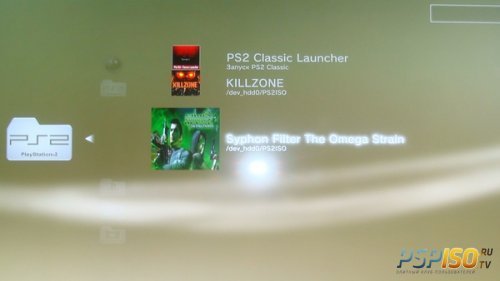
Теперь установим PSP Launcher - Package Manager > Install Package Files > Standart > Cobra_PSP-Launcher.pkg. После этого все просто, монтируем игру и запускаем PSP Launcher. Запуск возможен как с внутреннего диска, так и с внешнего, файловая система любая, FAT32 или NTFS.
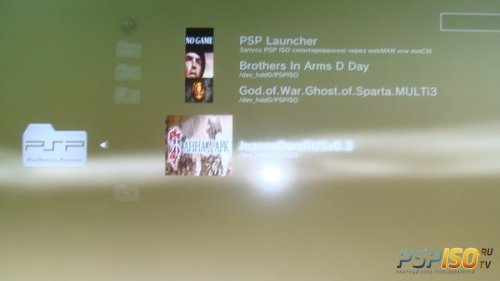
Наша Playstation 3 запускает игры PSOne, PS2, PSP и PS3. Мало? Тогда сделаем из нашей плойки эмумашину для запуска ретро игр: установим мультисистемный эмулятор RetroArch - Package Manager > Install Package Files > Standart > RetroArch-1.2.2-Unofficial-Beta-1.7.pkg. Поддерживаемые платформы:
Arcade / NES /Nintendo DISK System / Super Nintendo / Gameboy / Gameboy Color / GameBoy Advance / Virtual Boy / Sega SG1000 / Sega Master System / Sega Game Gear / Sega Megadrive / Sega CD / NEC Turbo Grafx 16 / NEC Turbo Grafx CD / Super Grafx / NEC PCFX / Bandai Wonderswan / Bandai Wonderswan Color / Atari 2600 / Atari 7800 / Atari Lynx / Atari Jaguar / Vectrex
Создаем папку Roms, копируем в нее ромы игр, запускаем RetroArch и наслаждаемся великими играми прошлого. Ромы можно взять здесь, здесь, здесь, здесь и чуть-чуть здесь. Последнюю версию RetroArch можно взять здесь.

На этом с игровыми возможностями PS3 закончим и приступим к прокачке мультимедийной составляющей нашей консоли. Так как последнее обновление multiMan датируется сентябрем прошлого года, то вшитый в него проигрыватель уже устарел и мы установим новый - Package Manager > Install Package Files > Standart > showtime-4.10.36.pkg. Cobra дала нам доступ к NFS носителям и теперь мы можем смотреть Blu Ray и DVD фильмы на нашей PS3. К сожалению формат iso в видео мало распространен в рунете и папочные образы фильмов вообще не отображаются во вкладке BD и DVD вебмана, но Movian прекрасно справляется с таким видом образов и полноценно все воспроизводит, как впрочим и обычные mkv и avi. Если приставка подключена по HDMI то навигация в Movian работает с пульта телевизора.

Кроме запуска фильмов с носителя Movian при наличии соответствующего софта, например CyberLink PowerDVD, может запускать фильмы по локальной сети с вашего PC. При установке плагинов в Movian можно также смотреть IPTV и различные сервисы потокового вещания. В некоторых плагинах заявлена поддержка пользовательских плейлистов.
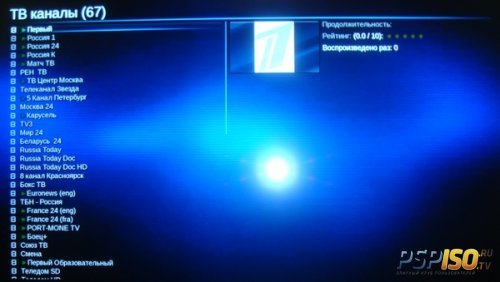
Особо порадовал плагин Rutor - теперь можно не ждать окончания закачки фильма с любимого треккера, а с помощью технологии торрентТВ сразу приступать к его просмотру.
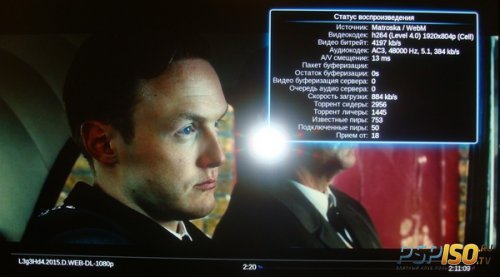
Ну вот что сегодня мы смогли выжать из нащей старушки Playstation 3. Играйте в старые и новые игры, смотрите любимые фильмы и телепередачи. Спасибо за то, что дочитали статью до конца. Поверьте, написание статьи заняло гораздо больше времени чем уходит на проведение всех манипуляций в ней описаных.

Всем привет!
Периодически по разным причинам у меня появляются вещи, которые недолгое время находятся в пользовании, а если вещь выглядит красиво, а тем более в состоянии близком к идеальному я их иногда фотографирую, вот и решил поделиться опытом недолгого владения PS3 slim или как её называют в народе плойки.
Характеристики:
Поддержка: HD, 3D, Bluetooth, Wi-Fi (802.11b/g), Ethernet
Процессор: Cell 3.20 ГГц
Графический процессор: NVIDIA RSX, 256 Мб, GDDR3
Оперативная память: 256 Мб, XDR
Жесткий диск: 160 Гб
Интерфейсы и форматы: AV-выход, HDMI, USB x2, оптический аудиовыход, Blu-ray, DVD
Размеры: 290x65x290 мм, вес 3.20 кг
В общих чертах вещь прикольная, графика если близко смотреть не очень, ожидал большего, шумно работает дисковод, ну и дороговато за такую игрушку. Из плюсов можно выделить очень качественный звук, графическое оформление, беспроводной джойстик с которого можно включить консоль, ну и интерфейс hdmi.
Собрался прошить, дабы поиграть в любые скаченные игрушки с внешнего накопителя (флешки). По всем параметрам, а именно: модель CECH-2508A с дата кодом 0D плойка подходила под шитьё. Скачал самую крутую хакнутую (CFW — кастомную) прошивку REBUG 4.75.1 – Cobra 7.1 + Toolbox 2.02.05 закатал на флешку и при попытке прошиться на процентах семидесяти получил ошибку: Ошибка Данные повреждены 8002F957. Глянул форумы и понял что всё дело в оригинальной прошивке. Дело в том, что хакнутая прошивка ставится на оригинальную прошивку только версии 3.55. А т.к. на моей плойке оригинальная прошивка была кем-то обновлена до версии 4.78 нужно было сделать даунгрейд (понижение версии прошивки). А даунгрейд в свою очередь делается разборкой консоли и подключением специального флешера E3 Flasher! Если сделать данную манипуляцию (в наших краях стоит 2 тыс., либо заказать E3 Flasher на али), то далее можно ставить любую хакнутую прошивку самому и консоль превратится во всеядного монстра на котором будут запускаться игры от первой и второй плойки и естественно все от третьей с внешних накопителей. Так как ps3 super slim пока не шъётся, а ps3 fat уже старая, можно сделать вывод, что прошитая ps3 slim на вес золота, но это для тех, у кого много времени;))
Читайте также:


